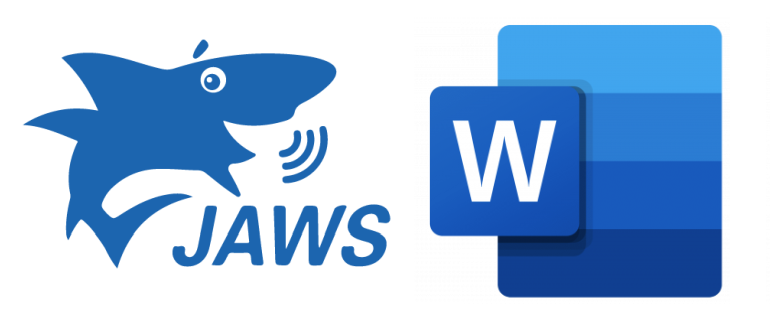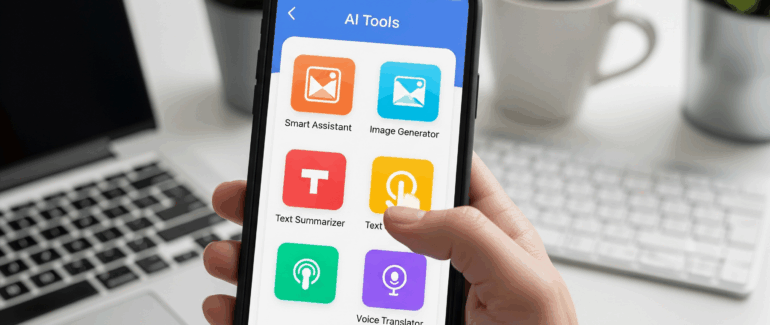Jak na Word s odečítačem obrazovky JAWS: prostředí Wordu (1. díl)
Word
Word je textový editor, který je součástí sady Microsoft Office. Umožňuje vytvářet krátké i velmi rozsáhlé dokumenty. S pomocí Wordu můžeme sepsat a vytisknout například seznam na nákup obsahující několik položek. Funkce Wordu nám ale zároveň umožní sestavit rozsáhlý dokument. Jedná se například o knihu, která obsahuje titulní stranu, automaticky vygenerovaný obsah kapitol, číslované stránky, matematické vzorce, tabulky, obrázky, rejstřík apod.
Dokumenty uložené ve Wordu mají příponu DOCX. Můžeme se také setkat se starší příponou Wordu DOC.
Word se vyvíjí již dlouhou dobu, existuje proto v různých verzích. Jednotlivé verze jsou číslované podle roku vydání. Jedná se například o Word 95, 97, 2003, 2007, 2010, 2013, 2016, 2019. První verze Wordu měly klasické aplikační menu, se kterým se setkáme například u Poznámkového bloku. U Wordu 2007 bylo nahrazeno pásem karet. V dalších verzích Wordu se objevil tzv. Microsoft Backstage.
Někteří uživatelé si v současné době kupují Microsoft Office 365. Jedná se o Microsoft Office, který si platí jednou za měsíc nebo jednou za rok. Mají tak zaručené aktualizace všech programů, které jsou součástí Office, na nejnovější verzi. Proto se jim také stále aktualizuje na nejnovější verzi Word.
Prostředí Wordu
Prostředí Wordu má standardně tři části:
- Aplikační menu: najdeme zde úplně všechny funkce, které jsou ve Wordu k dispozici.
- Pracovní okno aplikace: zde píšeme text, editujeme jej, vytváříme tabulky atd.
- Stavový řádek: na stavovém řádku najdeme některé funkce Wordu.
Důležité: Mezi jednotlivými částmi Wordu se pohybujeme pomocí klávesy F6.
Aplikační menu Wordu
Aplikační menu Wordu se dělí na dvě části. Jedná se o:
- Microsoft Backstage
- Pás karet
Microsoft Backstage
Microsoft Backstage se spustí aktivací tlačítka Soubor. Tlačítko soubor aktivujeme pomocí Alt + S.
Jednotlivé položky zde vybíráme šipkou nahoru/dolů. Když vybereme některou položku, můžeme se pomocí TAB dostat na různé prvky, které souvisejí s danou položkou. Jedná se o různá tlačítka, editační pole, rozbalovací seznamy apod.
Když projdeme všechny prvky pomocí TAB, vrátíme se zpět na položku, na kterou jsme se dostali pomocí šipek. Nyní můžeme pomocí šipky nahoru/dolů zvolit jinou položku a opět projít pomocí TAB její dialogové prvky.
Pokud se při procházení prvků potřebujeme pohybovat v opačném směru, můžeme využít Shift + TAB.
Microsoft Backstage ukončíme pomocí ESC. Po stisku klávesy ESC se vrátíme zpět do editačního pole Wordu.
Příklad: Chceme ve Wordu nastavit Tisk. V Microsoft Backstage vybereme pomocí šipky nahoru/dolů položku Tisk. Nyní se pomocí TAB přesuneme na editační pole, kde vyplníme počet kopií. V rozbalovacím seznamu zvolíme tiskárnu apod.
Pás karet
Při pohybu v pásu karet se používají jiné klávesové zkratky než při pohybu v klasickém menu. JAWS ale umí pás karet virtualizovat, uživatel JAWSu se proto nemusí učit nové klávesové zkratky.
Výhoda virtualizovaného menu je podle mnohých uživatelů JAWSu ta, že je virtualizovaný pás karet lépe ozvučený. Proto se v dalších kapitolách zabývám pohybem ve virtualizovaném pásu karet. Klávesové zkratky a postupy, které zde uvádím, nebudou fungovat, pokud bude mít uživatel například NVDA, které pás karet neumí virtualizovat.
Pohyb po kartách a výběr karty
- Po stisku klávesy levý Alt vstoupíme do pásu karet.
- Šipkou doprava/doleva se pohybujeme po kartách.
- Poté co se dostaneme na poslední ouško karty, šipkou doprava se dostáváme na další možnosti. Jsou zde položky Přihlásit se, Odkaz. Může tam být i položka Nápověda.
- Když pokračujeme šipkou doprava, vrátíme se na tlačítko Soubor nebo na tlačítko Office. Jde o cyklický pohyb.
- U některých verzí Wordu se při pohybu pomocí šipky doprava dostaneme do editačního pole. Zde můžeme napsat název funkce, kterou chceme ve Wordu najít.
Vstup na kartu a pohyb po skupinách
- Šipkou dolů vstoupíme na konkrétní kartu.
- Poté se pohybujeme šipkou nahoru/dolů po skupinách funkcí, které jsou na kartě, na niž jsme vstoupili. Tyto skupiny mají podmenu, proto je můžeme rozbalit.
- Pohyb po skupinách je opět cyklický.
Vstup do podmenu
- Do podmenu jednotlivých skupin lze vstoupit klávesou Enter nebo šipkou doprava. Pravidla jsou stejná, jako když vstupujeme do podmenu v klasickém menu.
Potvrzení tlačítek
V podmenu jsou:
- Klasická tlačítka: potvrzujeme je většinou Mezerníkem. Po stisku klávesy Mezerník se aktivuje funkce, která je přiřazená k danému tlačítku.
- Tlačítka s menu: potvrzujeme je většinou Mezerníkem. Spustí se poté menu, ve kterém se pohybujeme pomocí šipky nahoru/dolů. Když v menu najdeme funkci, kterou potřebujeme, stiskneme klávesu Enter.
- Tlačítka s mřížkovým menu: potvrzujeme je také Mezerníkem. Spustí se poté mřížkové menu. To zjistíme tak, že nám JAWS ohlásí název položky a zároveň nám přečte, že se jedná například o jednu z osmi položek. Zkoušíme proto pohyb v různých směrech. Zkoušíme šipky nahoru/dolů a také doprava/doleva.
Když najdeme v mřížkovém menu funkci, kterou potřebujeme, potvrdíme ji klávesou Enter.
O úroveň výš v menu a vstup do pracovního okna aplikace
Pokud máme aktivní virtuální menu, platí:
- ESC či šipka doleva: Ukončujeme jednotlivé úrovně virtuálního menu.
- Levý Alt: Rovnou opustíme pás karet. Přesuneme se do pracovního okna aplikace.
Pás karet si pamatuje naši polohu
Pás karet si na rozdíl od klasického menu pamatuje, kde jsme naposledy byli.
Příklad: Pokud vystoupíme z karty Revize a následně opět vstoupíme do pásu karet pomocí Alt, vstoupíme opět na kartu Revize.
Tato funkce u klasického aplikačního menu není. Pokud znovu vstoupím do klasického menu, dostanu se na jeho začátek.
Příklad: Pokud v Poznámkovém bloku vystoupíme z menu Úpravy a poté vstoupíme do menu pomocí klávesy Alt, dostaneme se na položku Soubor.
Pracovní okno aplikace
Pracovní okno aplikace je určeno k psaní dokumentů a dalším činnostem, které Word nabízí (viz výše).
Pokud jsme v pracovním okně aplikace, můžeme se k funkcím Wordu dostat pomocí:
- klávesových zkratek
- kontextového menu
Vzhledem k tomu, že je menu Wordu velmi rozsáhlé, je mnohdy nejrychlejší používat přímo v pracovním okně aplikace kontextové menu či klávesové zkratky.
Stavový řádek
Stavový řádek Wordu (od verze 2007) obsahuje různá tlačítka.
Na stavový řádek se dostaneme pomocí F6. Poté se na stavovém řádku pohybujeme pomocí TAB. Jsou zde například tlačítka Jazyk, Lupa, Počet slov, Rozložení při tisku.
Jednotlivá tlačítka potvrzujeme Mezerníkem.
Stavový řádek je další část Wordu, kterou lze použít pro rychlý přístup k jeho funkcím.
Obsah
- Úvod a poděkování
- Prostředí Wordu
- Pravidla pro psaní textu
- Odezva klávesnice a čtení interpunkce
- Kontrola gramatiky
- Vyhledávání textu
- Označování textu a záložka
- Základní informace k formátování
- Formátování písma
- Formát odstavce
- Úvod ke stylům
- Nadpisové styly
- Makra